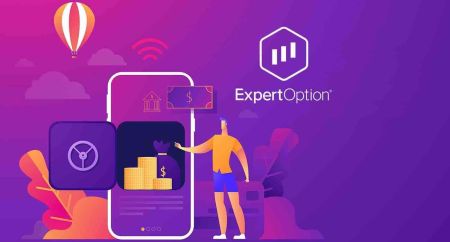ExpertOption में पैसा कैसे निकालें और जमा करें
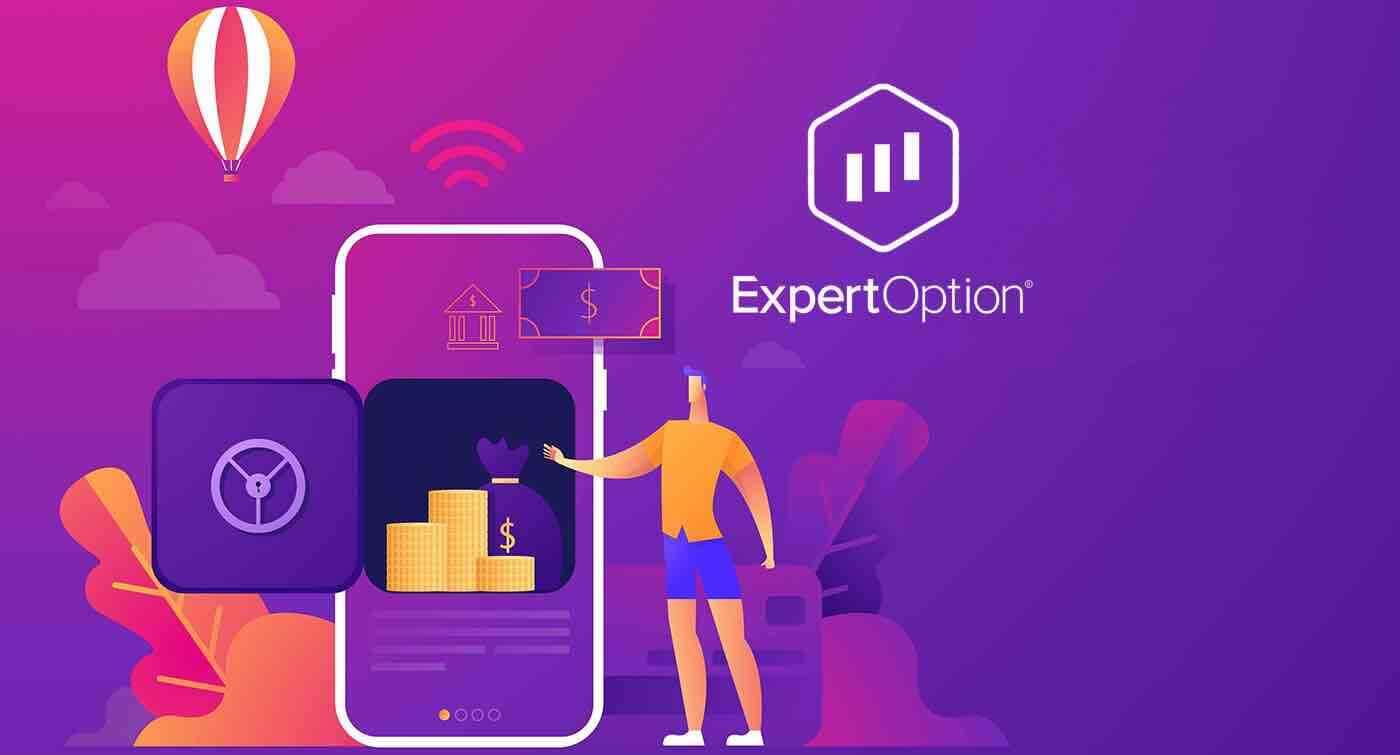
एक्सपर्टऑप्शन पर पैसे कैसे निकाले
निकासी के लिए कौन सी भुगतान विधियाँ उपलब्ध हैं?
हम 20 से अधिक भुगतान प्रणालियों के साथ काम करते हैं। आप अपने डेबिट या क्रेडिट कार्ड में पैसे ट्रांसफर कर सकते हैं: Visa, MasterCard, Maestro, UnionPay। हम इलेक्ट्रॉनिक भुगतान विधियों के साथ भी एकीकृत हैं: Neteller, Skrill, Perfect Money, FasaPay और अन्य।
गोल्ड, प्लेटिनम और एक्सक्लूसिव खातों में निकासी को प्राथमिकता दी जाती है।
पहले निकासी बैंक कार्ड या ई-वॉलेट से की जानी है जिसका उपयोग जमा करने के लिए किया गया था। बैंक कार्ड से निकासी के मामले में निकासी की राशि जमा राशि के बराबर होनी चाहिए। अन्य फंड (राजस्व) आप किसी भी ई-वॉलेट से निकाल सकते हैं (Skrill, Neteller, UnionPay, या कोई अन्य तरीका)
मैं पैसे कैसे निकाल सकता हूँ?
सबसे पहले, एक छोटी सी बात स्पष्ट करते हैं। यह कुछ लोगों को हास्यास्पद या बेवकूफी भरा लग सकता है, लेकिन हमें हर दिन इसी तरह के कई सवाल मिलते हैं। पैसा केवल एक वास्तविक खाते से ही निकाला जा सकता है, एक डेमो खाता, वास्तव में, एक सिमुलेशन प्रोफ़ाइल है जिस पर आप ExpertOption प्लेटफॉर्म का उपयोग करके पैसा बनाने का अभ्यास कर सकते हैं। इसलिए, शुरुआत में ही, एक डेमो अकाउंट पर ट्रेडिंग के लिए एक बहुत बड़ा $10,000 उपलब्ध है।
तो, आपके पास एक वास्तविक खाता है, आपने मास्टरकार्ड बैंक कार्ड का उपयोग करके टॉप-अप किया है। अब आपने लाभ कमाया है और अपनी जीत वापस लेना चाहते हैं। यह कैसे किया जा सकता है?
निकासी कभी आसान नहीं रही! इन चरणों का पालन करें:
1. बस ExpertOption प्लेटफॉर्म खोलें और ऊपरी बाएँ कोने के मेनू पर टैप करें।
2. इसके बाद फाइनेंस का विकल्प चुनें। अब आपको विंडो के निचले दाएं कोने में निकासी का विकल्प दिखाई देगा।
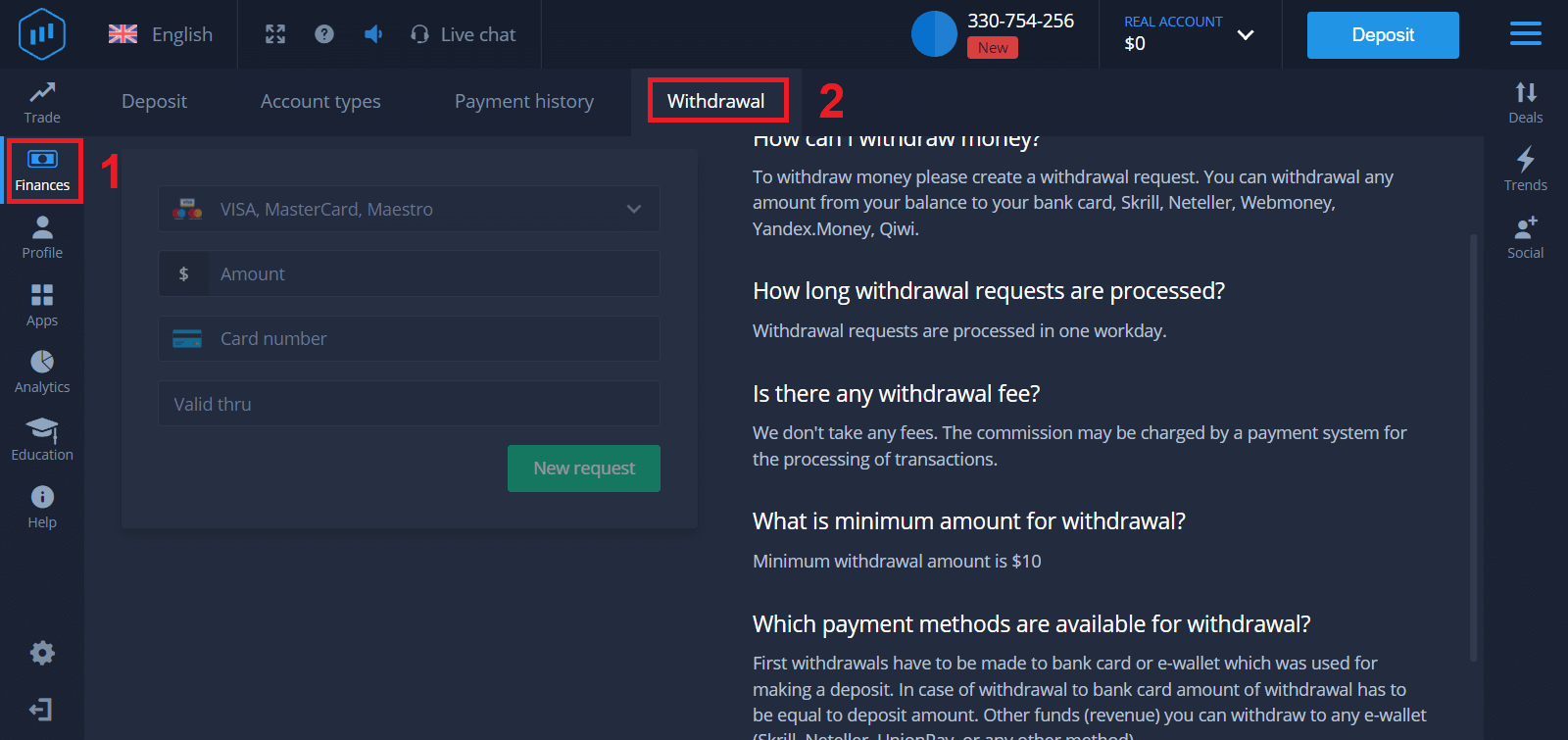
3. वहां आपको निकासी के लिए उपयोग की जाने वाली भुगतान विधि का सभी डेटा दर्ज करना चाहिए।
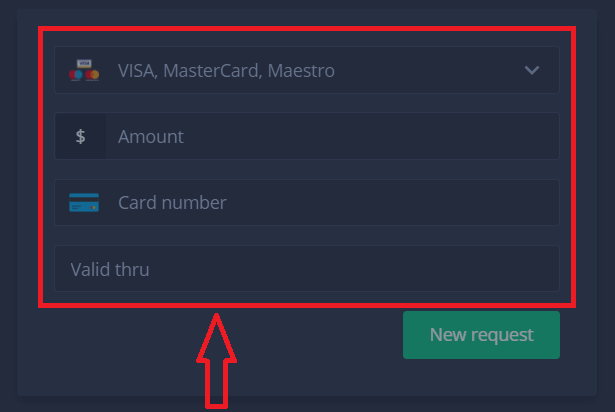
4. इस क्षेत्र में सभी जानकारी प्रदान करने के बाद, "नया अनुरोध" बटन दबाएं।
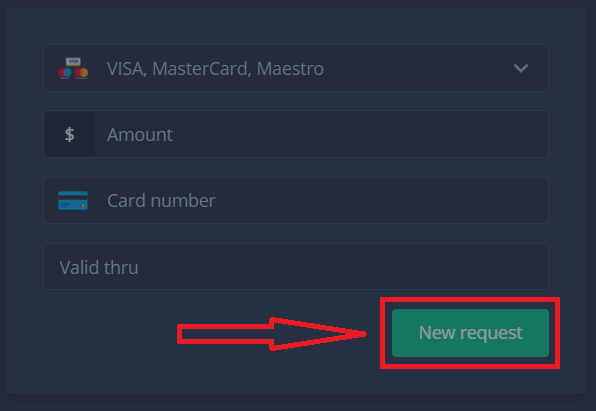
बस, आपका पैसा आपके क्रेडिट कार्ड या अन्य भुगतान विधि में आ रहा है। आप "भुगतान इतिहास" में नया अनुरोध देखेंगे
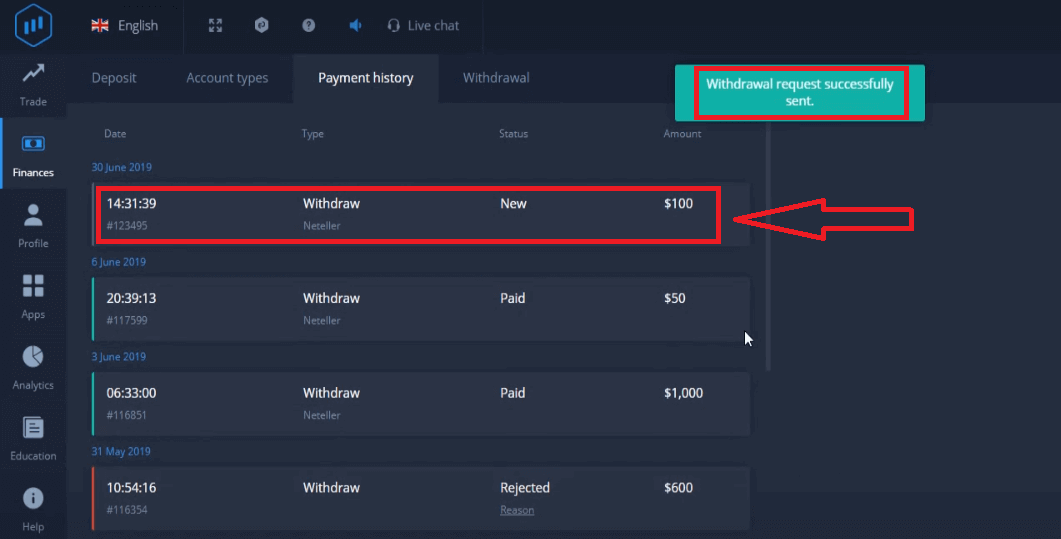
एक और महत्वपूर्ण बात!
निकासी के सामान्य तरीकों के अलावा - जैसे क्रेडिट कार्ड, एक्सपर्टऑप्शन में निकासी के दर्जनों अन्य तरीके हैं। लेकिन पहली निकासी हमेशा केवल (!) आपके द्वारा डिपॉजिट के लिए उपयोग की गई भुगतान विधि के लिए उपलब्ध होती है।
अक्सर पूछे जाने वाले प्रश्न (एफएक्यू)
निकासी अनुरोधों पर कब तक कार्रवाई की जाती है?
निकासी अनुरोधों को एक कार्यदिवस में संसाधित किया जाता है।
क्या कोई निकासी शुल्क है?
हम कोई फीस नहीं लेते हैं। लेनदेन के प्रसंस्करण के लिए भुगतान प्रणाली द्वारा कमीशन लिया जा सकता है।
निकासी के लिए न्यूनतम राशि क्या है?
न्यूनतम निकासी राशि $10 है
एक्सपर्टऑप्शन पर पैसे कैसे जमा करें
मैं डिपॉजिट कैसे करूं?
डेबिट या क्रेडिट कार्ड (वीज़ा, मास्टरकार्ड), इंटेनेट बैंकिंग, परफेक्ट मनी, स्क्रिल, वेबमनी... या क्रिप्टो जैसे ई-वॉलेट का उपयोग करके जमा करने के लिए आपका स्वागत है।न्यूनतम जमा राशि 10 USD है। यदि आपका बैंक खाता किसी भिन्न मुद्रा में है, तो धनराशि अपने आप परिवर्तित हो जाएगी।
हमारे कई व्यापारी बैंक कार्ड के बजाय ई-भुगतान का उपयोग करना पसंद करते हैं क्योंकि यह निकासी के लिए तेज़ है।
और हमारे पास आपके लिए खुशखबरी है: जब आप जमा करते हैं तो हम कोई शुल्क नहीं लेते हैं।
बैंक कार्ड (वीसा/मास्टरकार्ड)
1. ExpertOption.com वेबसाइट या मोबाइल ऐप पर जाएं।2. अपने ट्रेडिंग खाते में लॉग इन करें।
3. बाएं ऊपरी कोने के मेनू पर "वित्त" पर क्लिक करें और "जमा" पर क्लिक करें।
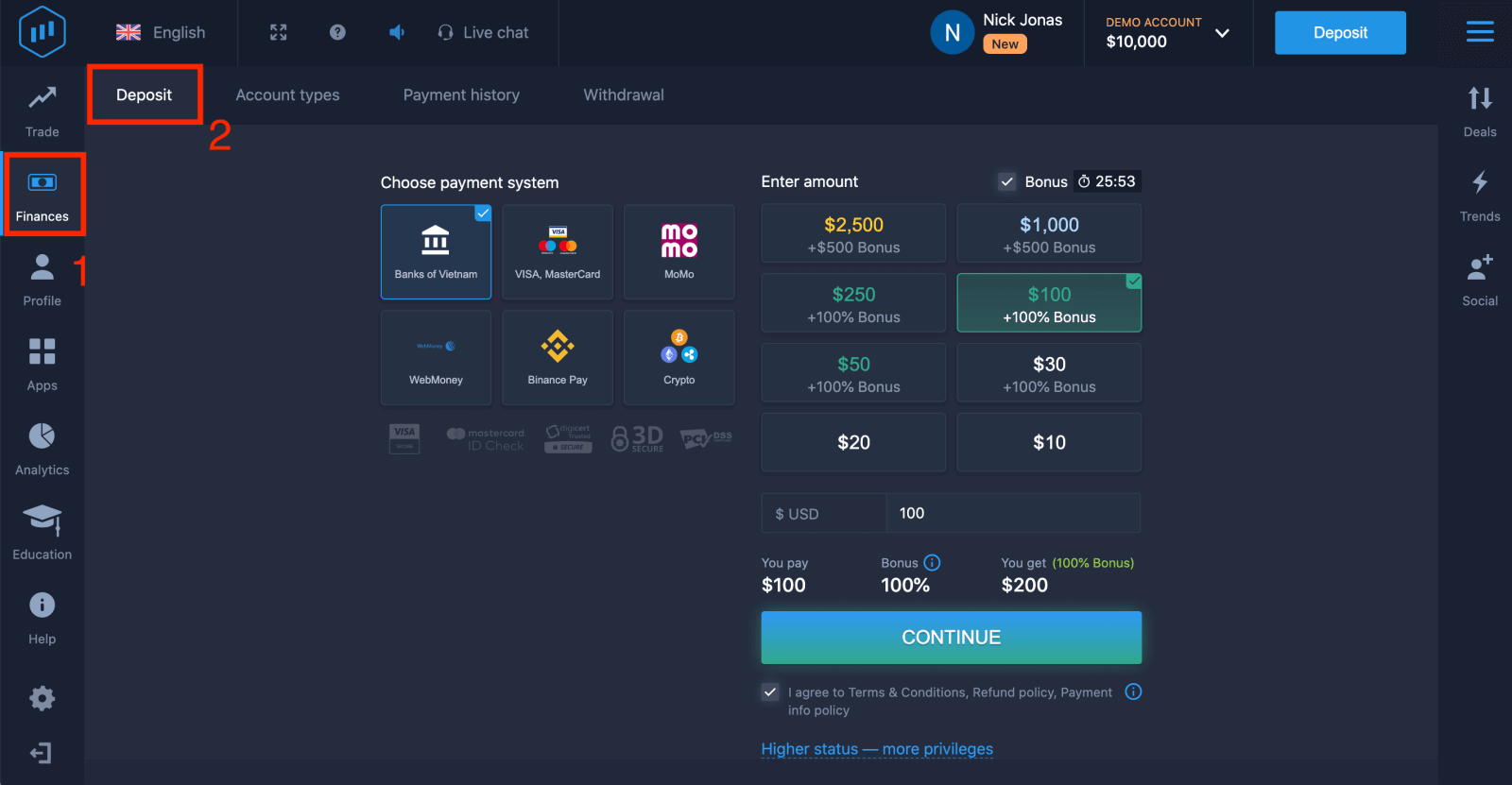
4. आपके खाते में धनराशि जमा करने के कई तरीके हैं, आप किसी भी डेबिट और क्रेडिट कार्ड के माध्यम से जमा कर सकते हैं। कार्ड आपके नाम पर वैध और पंजीकृत होना चाहिए और अंतरराष्ट्रीय ऑनलाइन लेनदेन का समर्थन करना चाहिए। "वीज़ा / मास्टरकार्ड" चुनें।
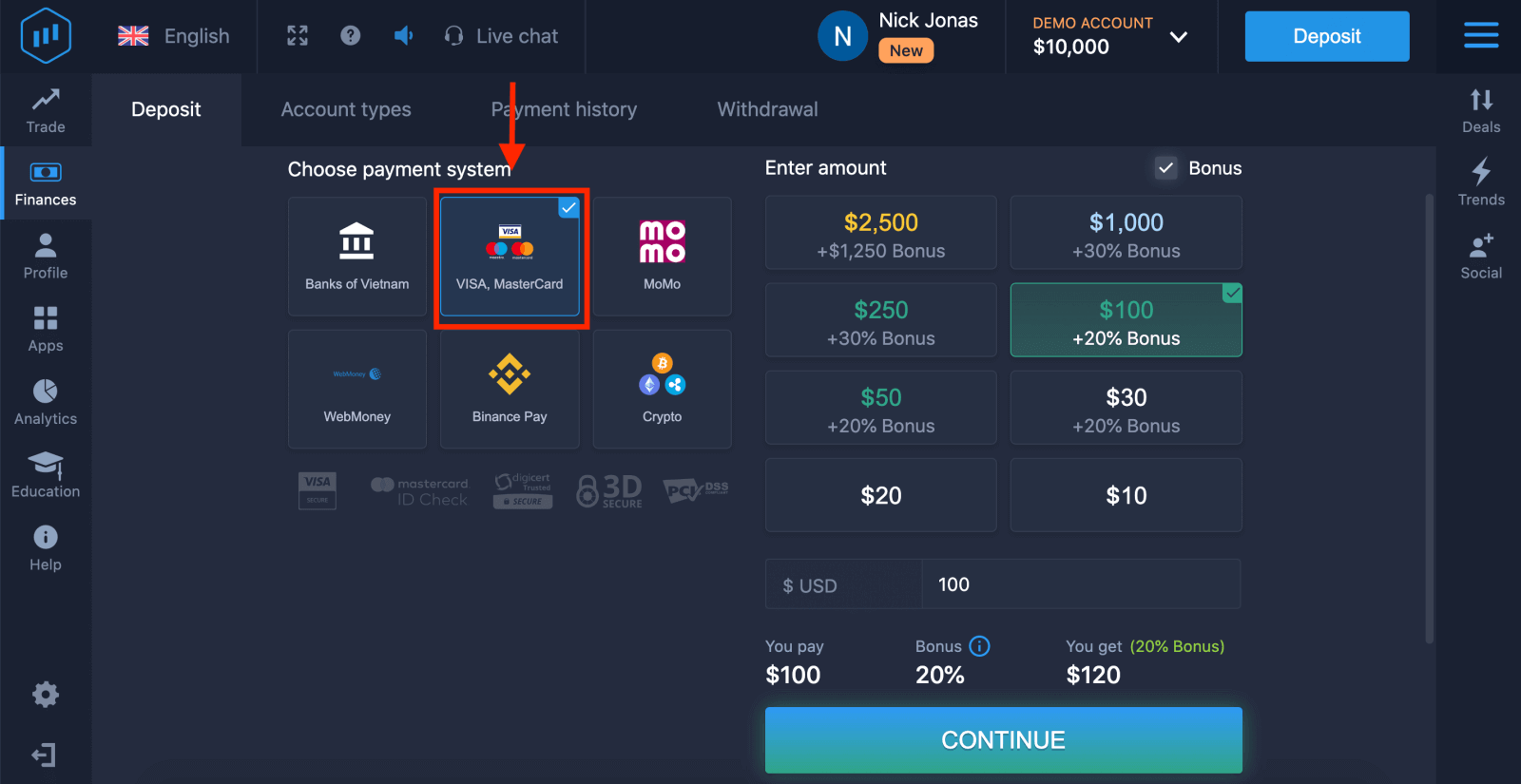
5. आप मैन्युअल रूप से जमा राशि दर्ज कर सकते हैं या सूची में से किसी एक का चयन कर सकते हैं।
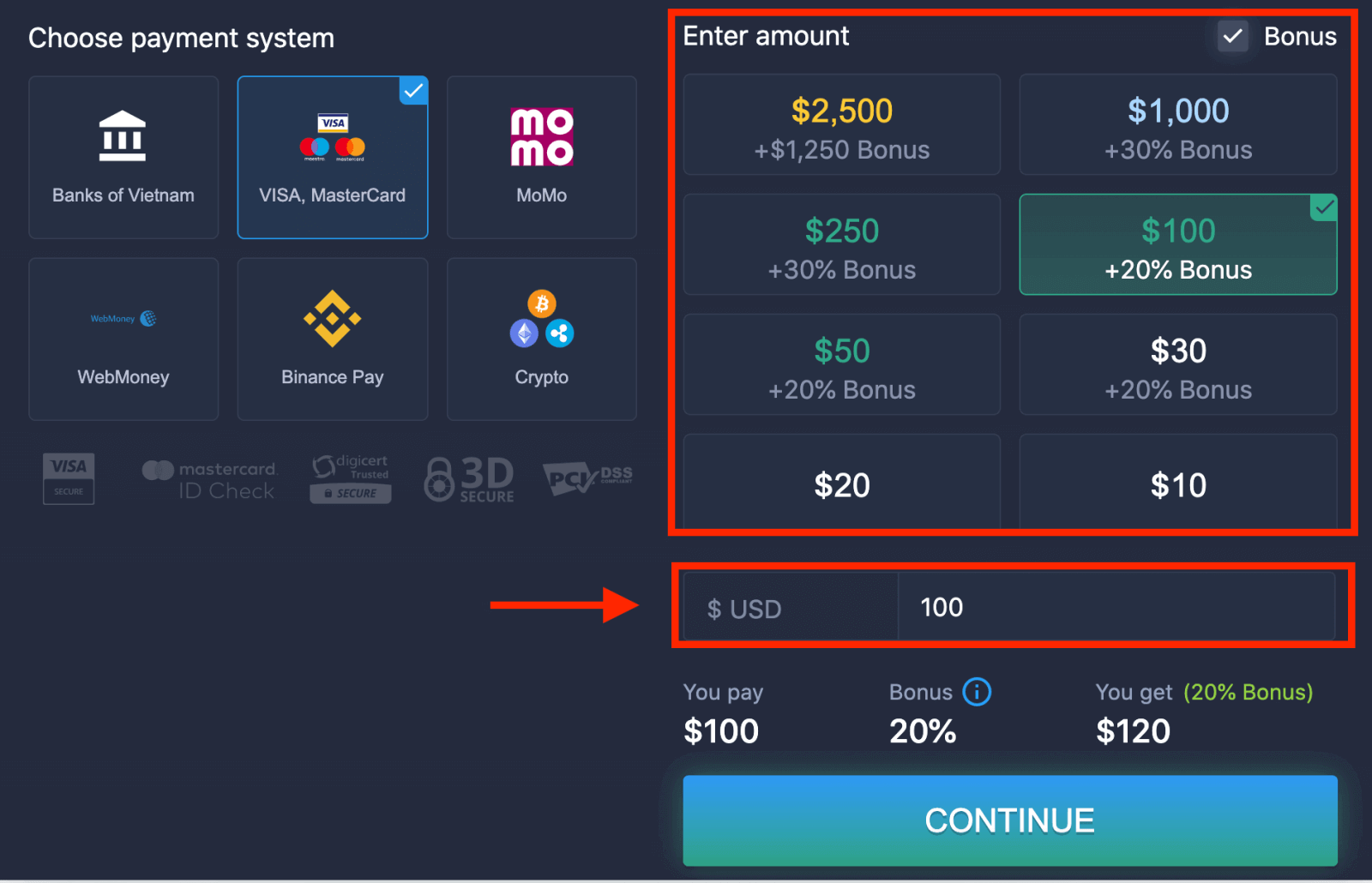
6. सिस्टम आपको जमा बोनस की पेशकश कर सकता है, जमा बढ़ाने के लिए बोनस का लाभ उठाएं। उसके बाद, "जारी रखें" पर क्लिक करें।
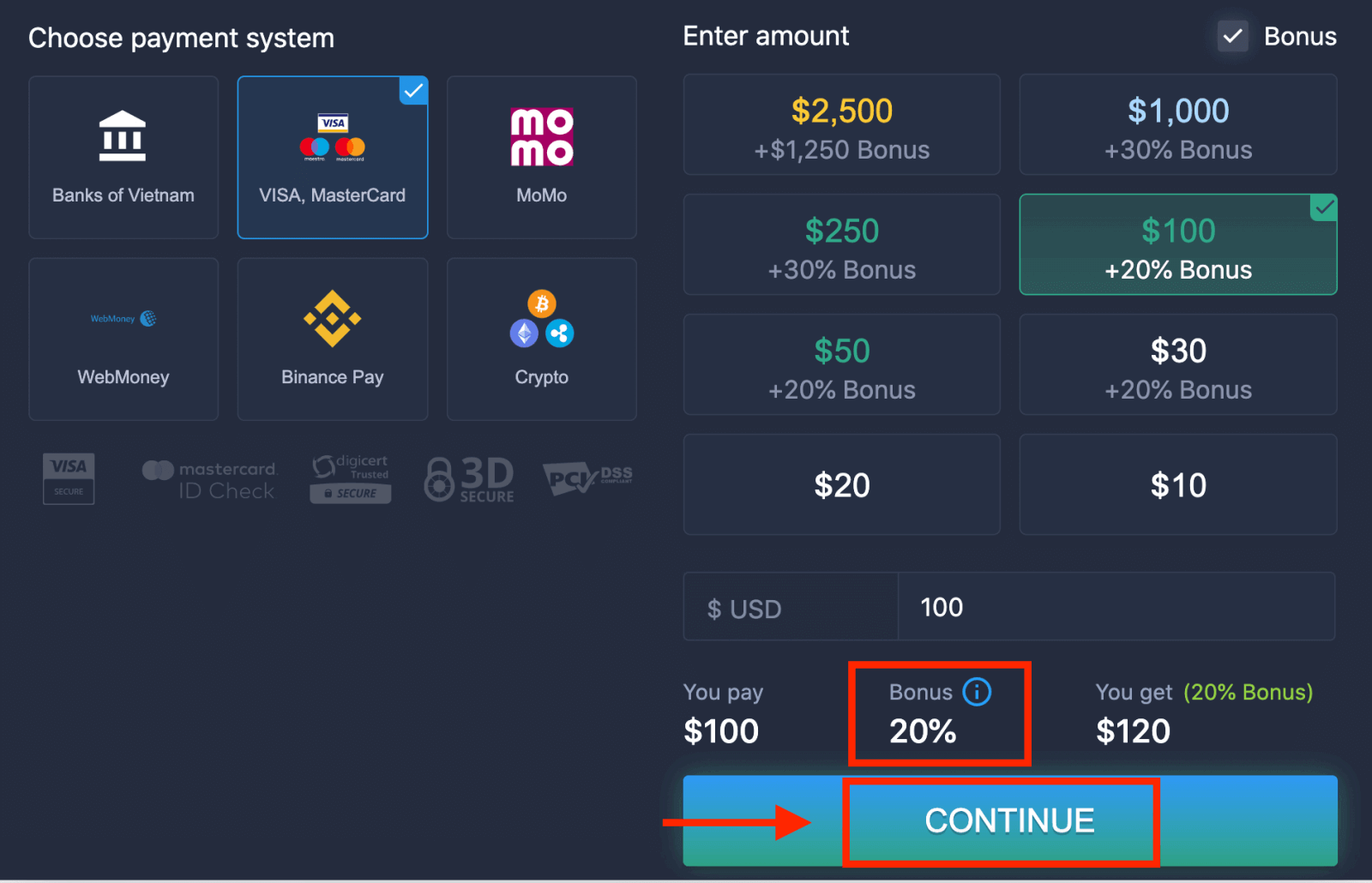
5. आपको एक नए पृष्ठ पर पुनर्निर्देशित किया जाएगा जहां आपसे अपना कार्ड नंबर, कार्डधारक का नाम और सीवीवी दर्ज करने का अनुरोध किया जाएगा।
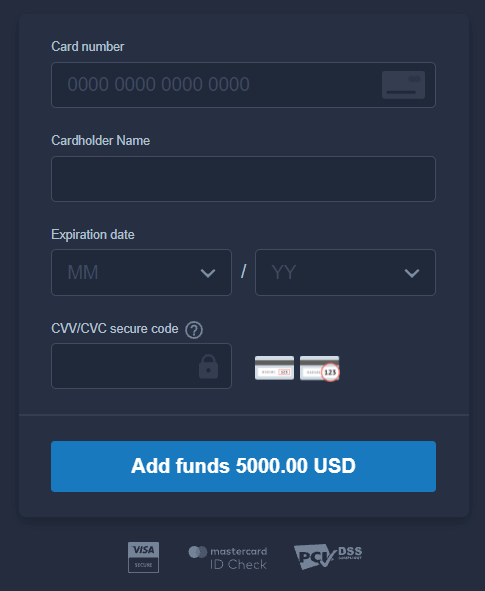
CVV या СVС कोड एक 3-अंकीय कोड है जिसका उपयोग ऑनलाइन लेनदेन के दौरान सुरक्षा तत्व के रूप में किया जाता है। यह आपके कार्ड के पीछे की तरफ सिग्नेचर लाइन पर लिखा होता है। यह नीचे जैसा दिखता है।
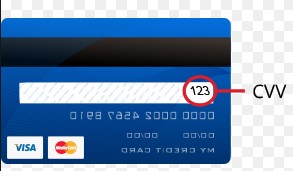
लेन-देन पूरा करने के लिए, "धन जोड़ें ..." बटन दबाएं।
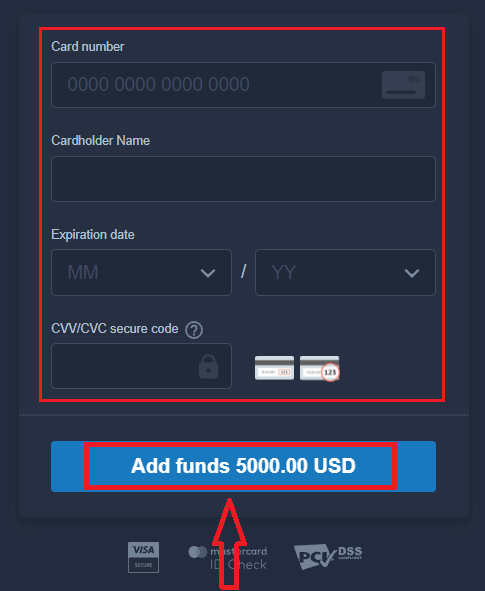
यदि आपका लेन-देन सफलतापूर्वक पूरा हो गया है, तो एक पुष्टिकरण विंडो दिखाई देगी और आपकी धनराशि आपके खाते में तुरंत जमा कर दी जाएगी।
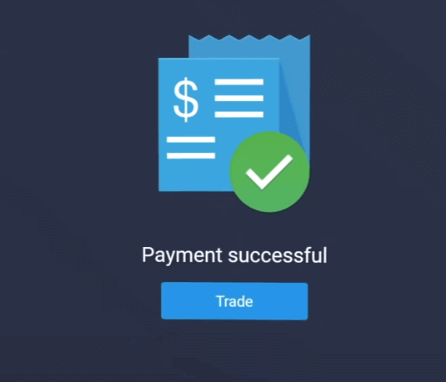
अंतराजाल लेन - देन
1. ExpertOption.com वेबसाइट या मोबाइल ऐप पर जाएं।2. अपने ट्रेडिंग खाते में लॉग इन करें।
3. बाएं ऊपरी कोने के मेनू पर "वित्त" पर क्लिक करें और "जमा" पर क्लिक करें।
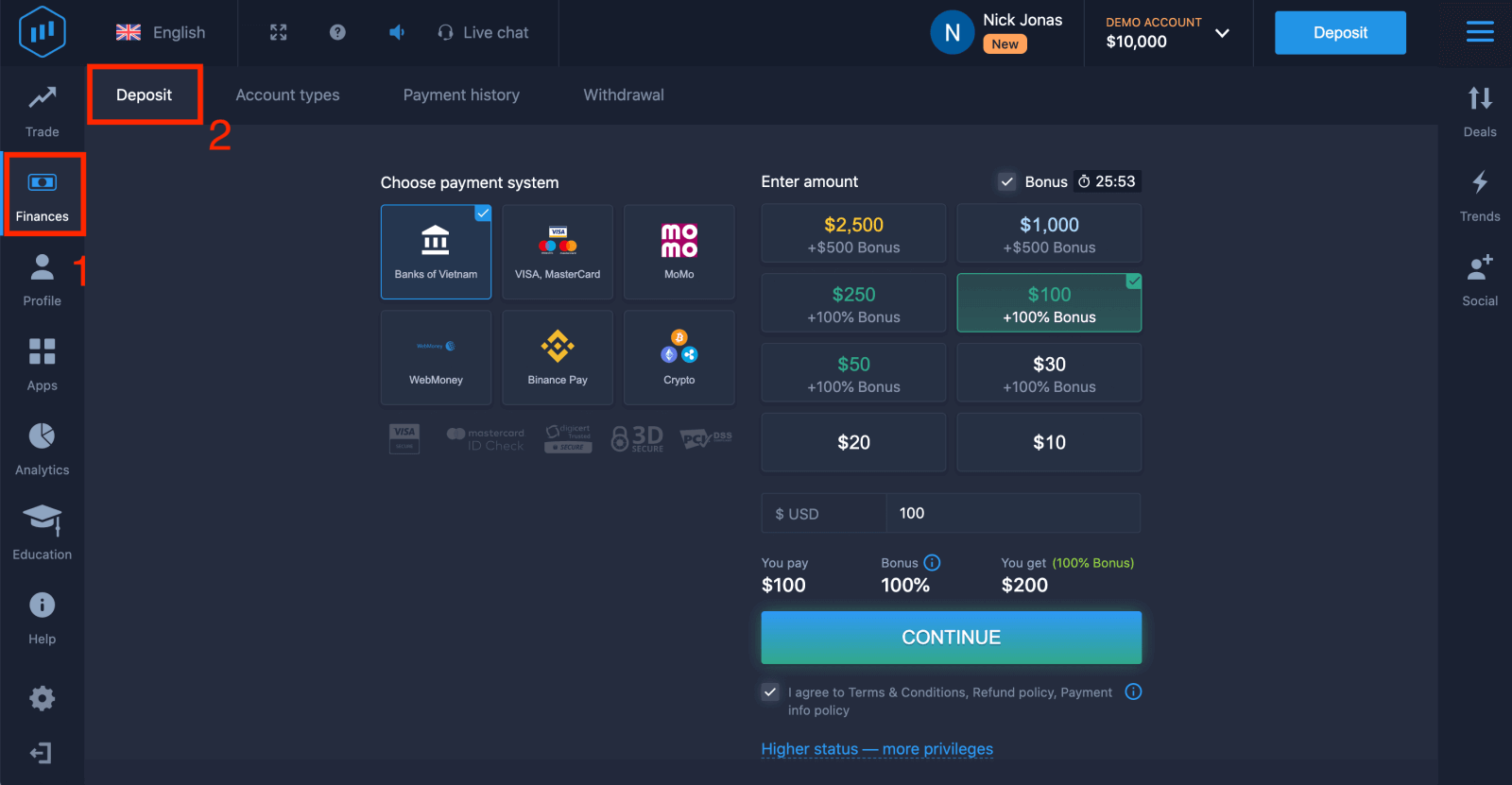
4. "बैंक ऑफ..." चुनें।
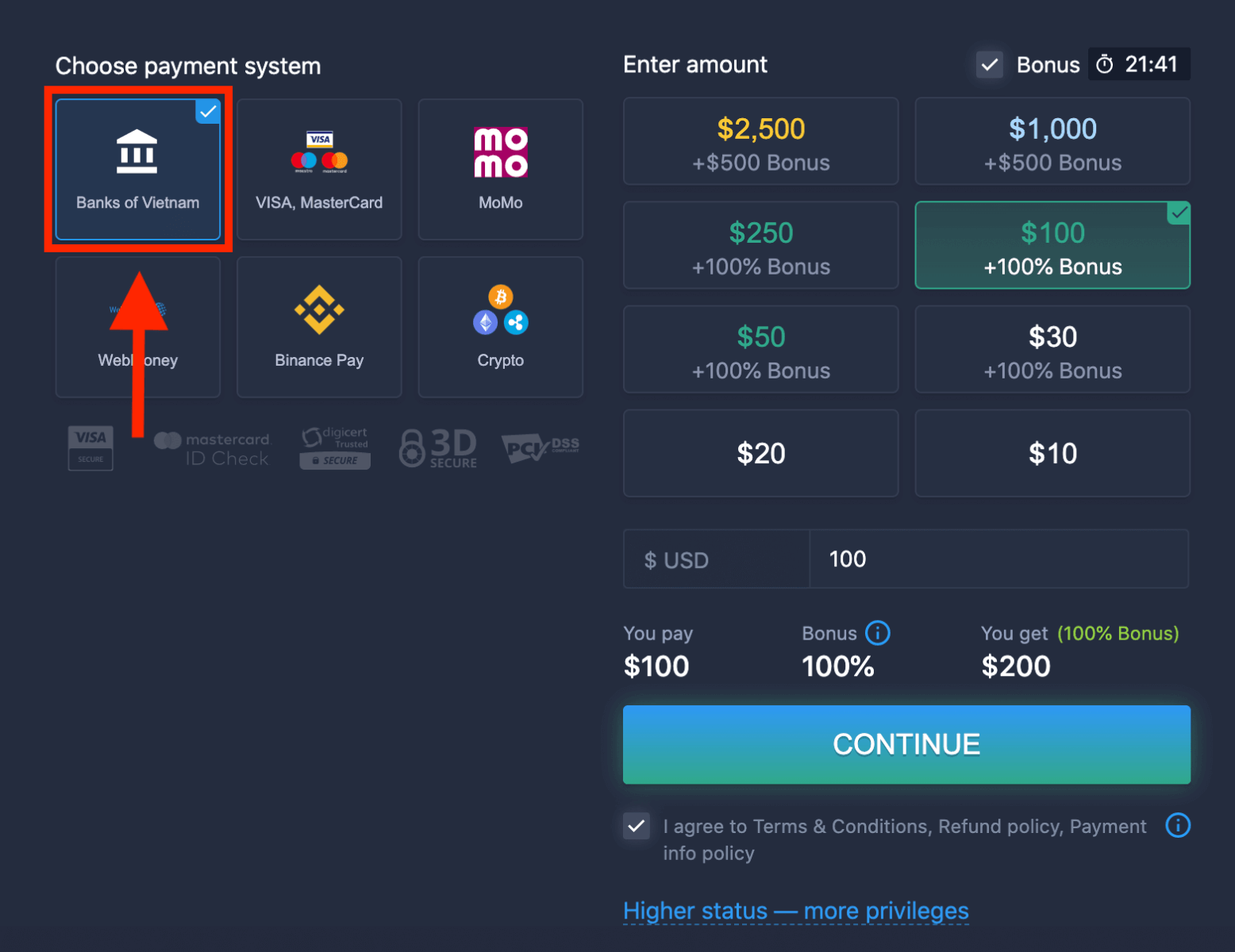
5. आप मैन्युअल रूप से जमा राशि दर्ज कर सकते हैं या सूची में से किसी एक का चयन कर सकते हैं।
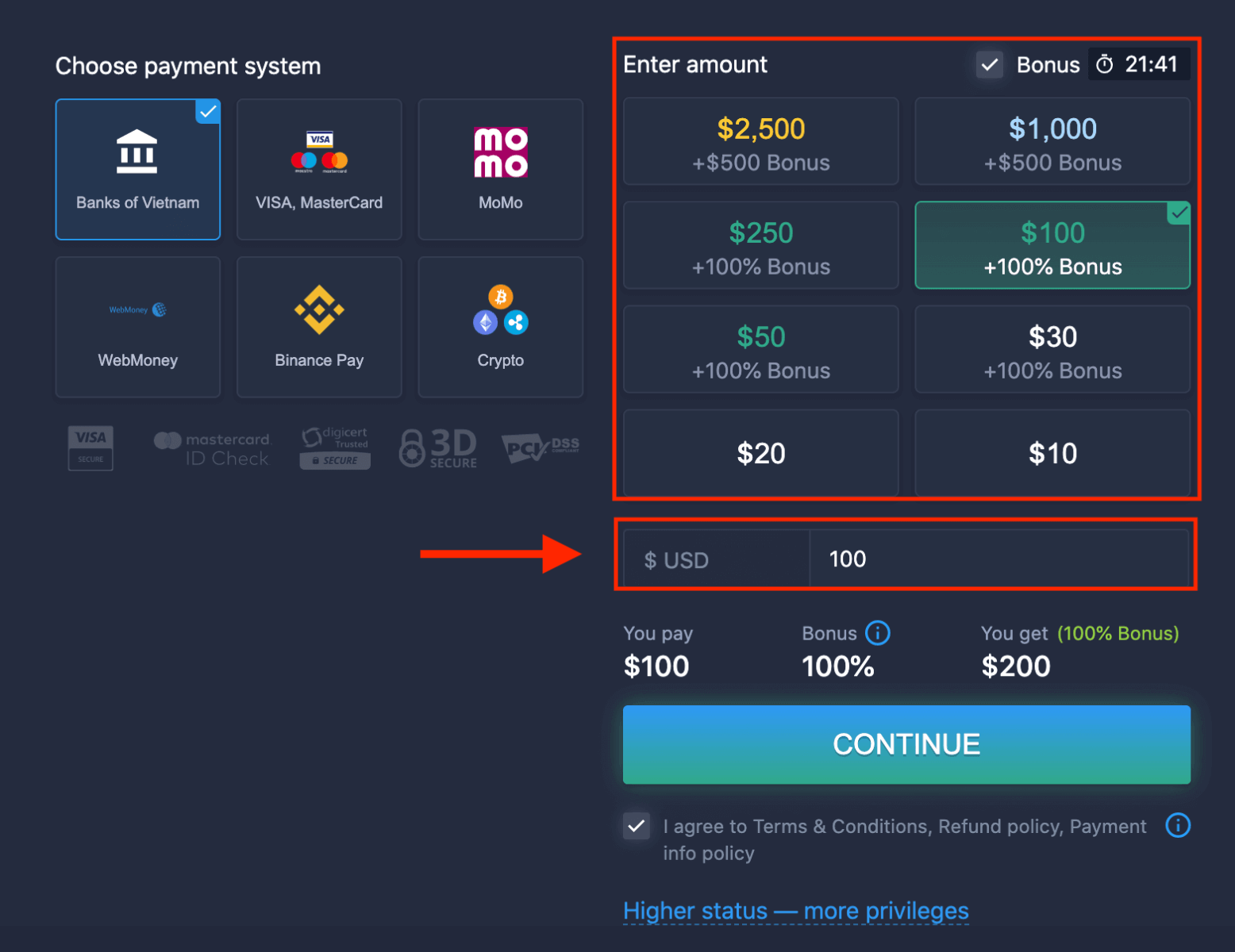
6. सिस्टम आपको जमा बोनस की पेशकश कर सकता है, जमा बढ़ाने के लिए बोनस का लाभ उठाएं। उसके बाद, "जारी रखें" पर क्लिक करें।
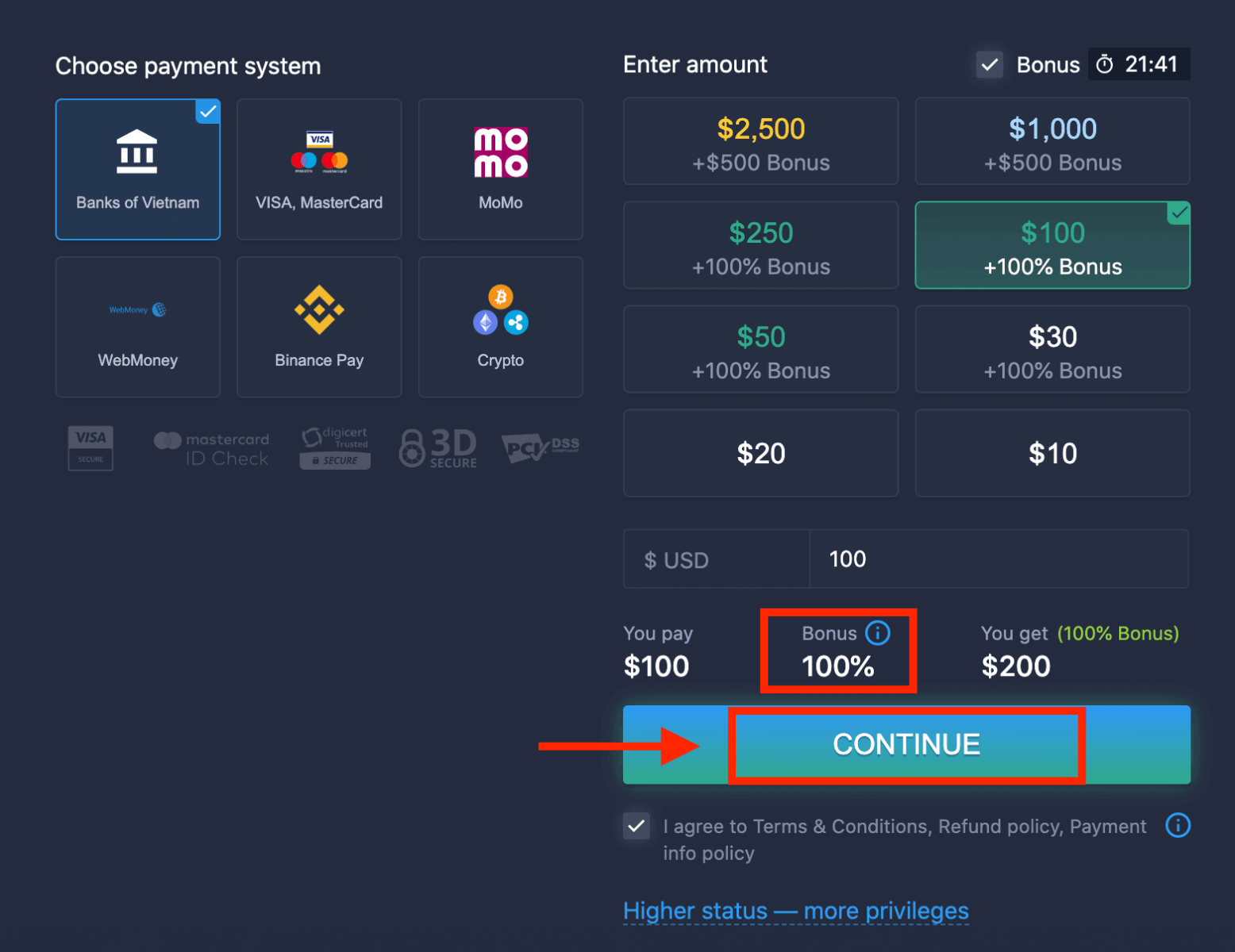
5. आपको एक नए पेज पर रीडायरेक्ट किया जाएगा जहां आपको अपना बैंक चुनना होगा।
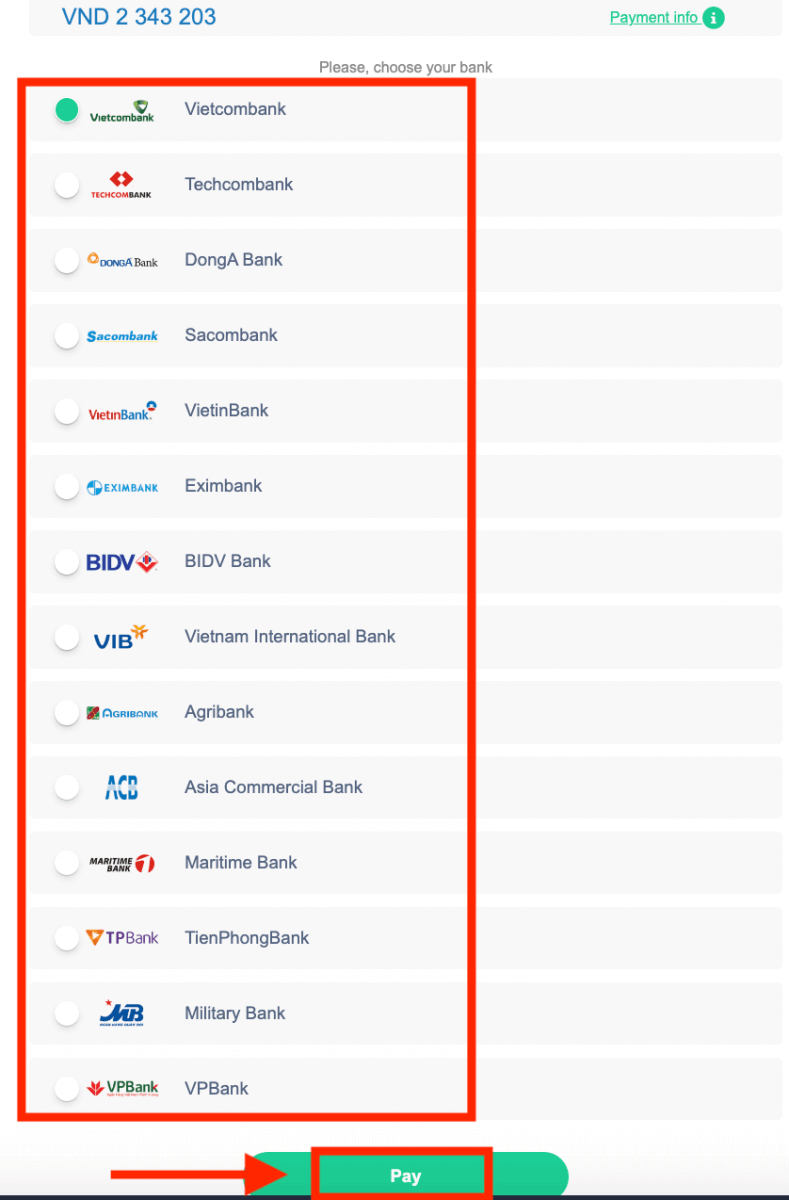
अपने बैंक से एक्सपर्टऑप्शन में पैसे जमा करने के लिए आवश्यक डेटा दर्ज करें।
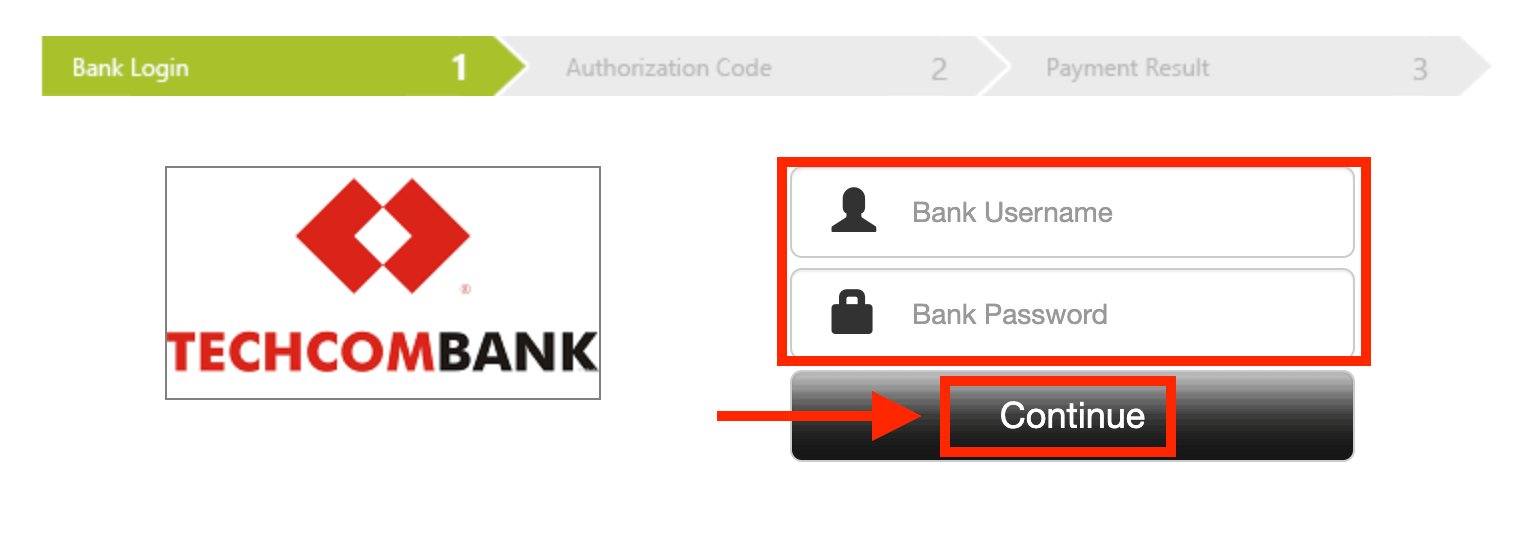
यदि आपका लेन-देन सफलतापूर्वक पूरा हो गया है,
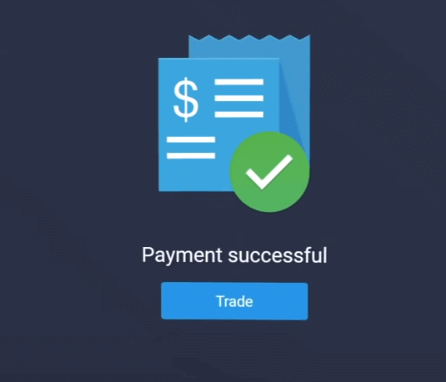
ई-भुगतान
1. ExpertOption.com वेबसाइट या मोबाइल ऐप पर जाएं।2. अपने ट्रेडिंग खाते में लॉग इन करें।
3. बाएं ऊपरी कोने के मेनू पर "वित्त" पर क्लिक करें और "जमा" पर क्लिक करें।
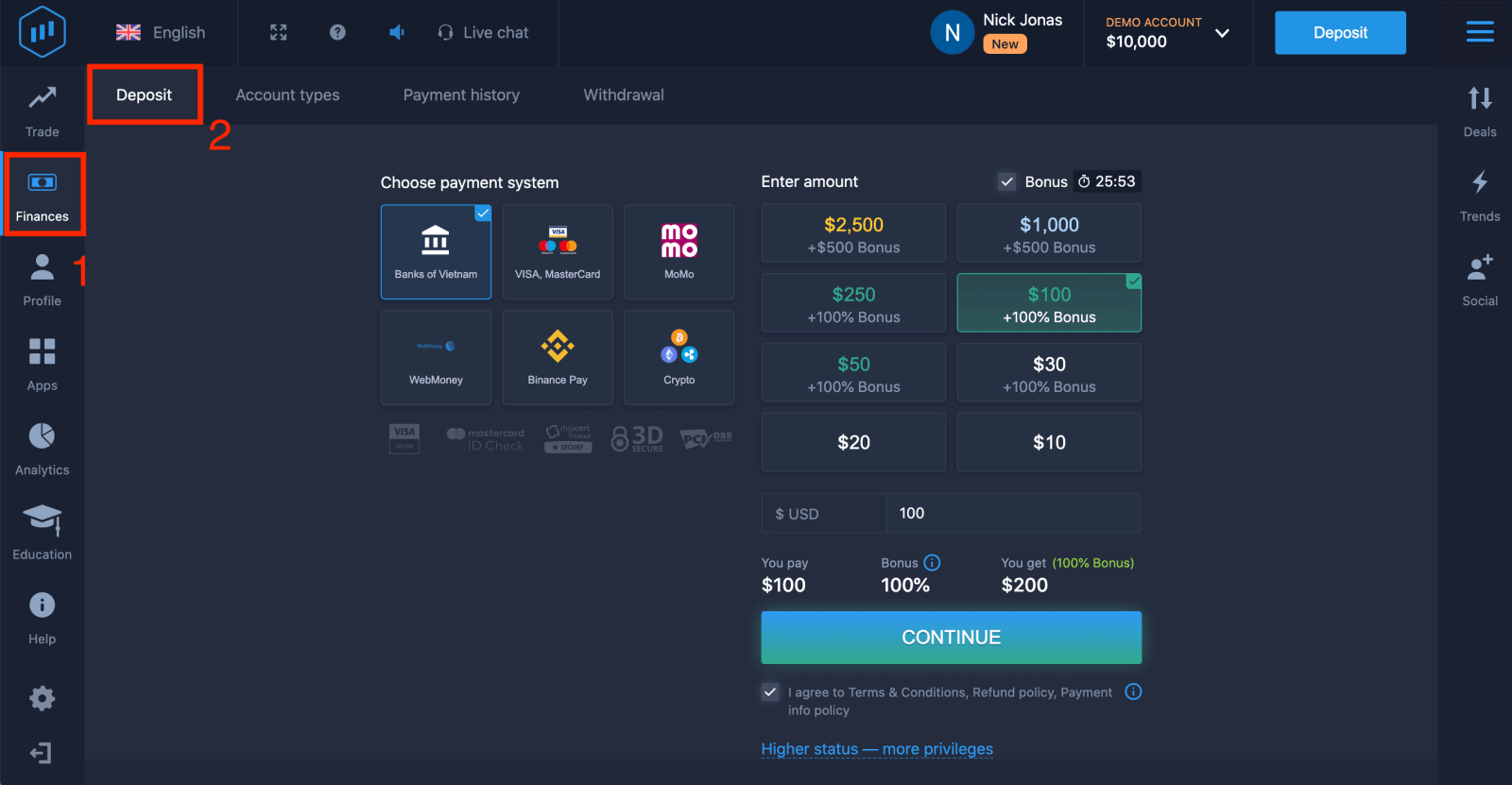 4. उदाहरण के तौर पर "वेबमनी" चुनें।
4. उदाहरण के तौर पर "वेबमनी" चुनें।
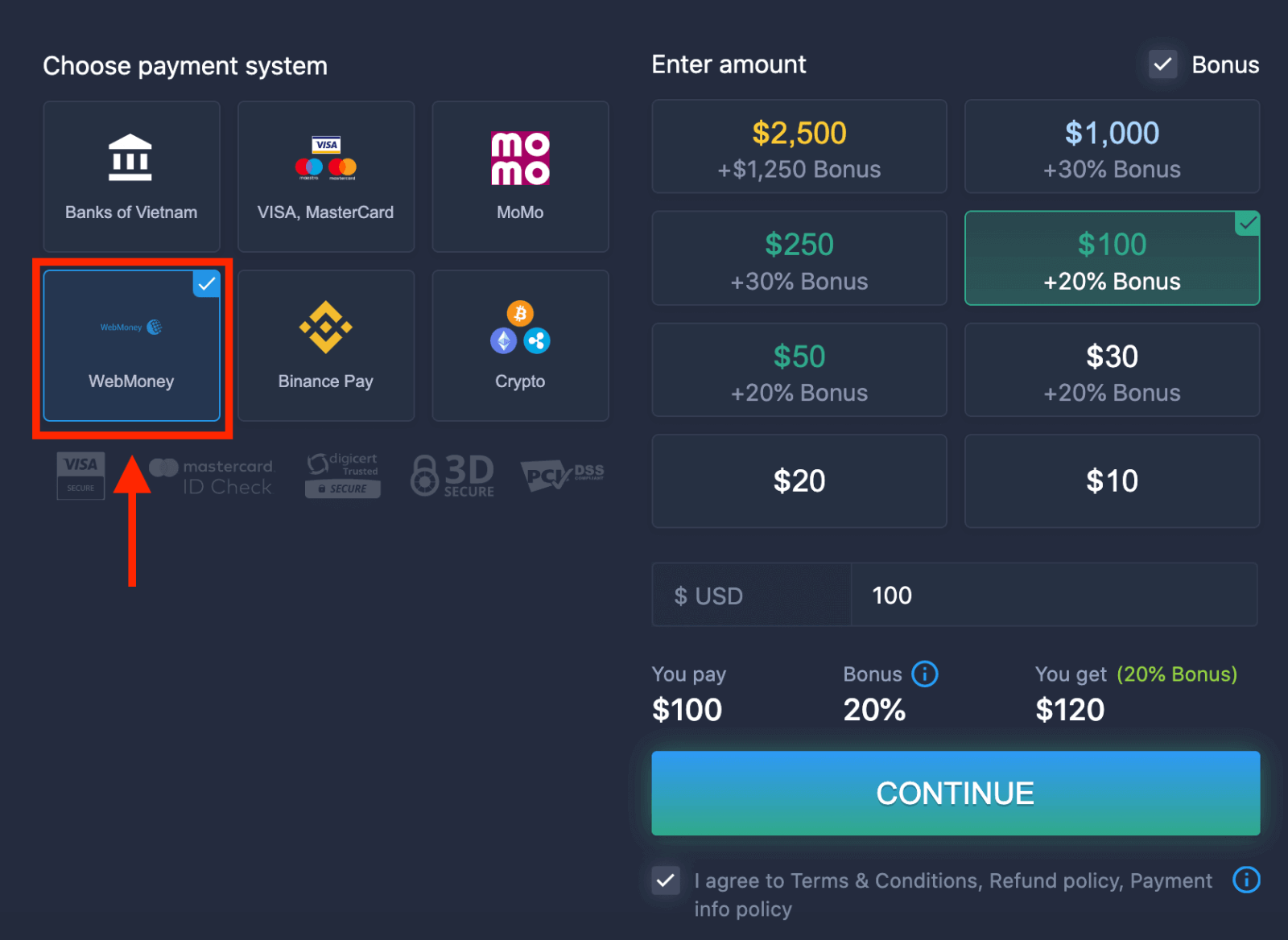
5. आप मैन्युअल रूप से जमा राशि दर्ज कर सकते हैं या सूची में से किसी एक का चयन कर सकते हैं।
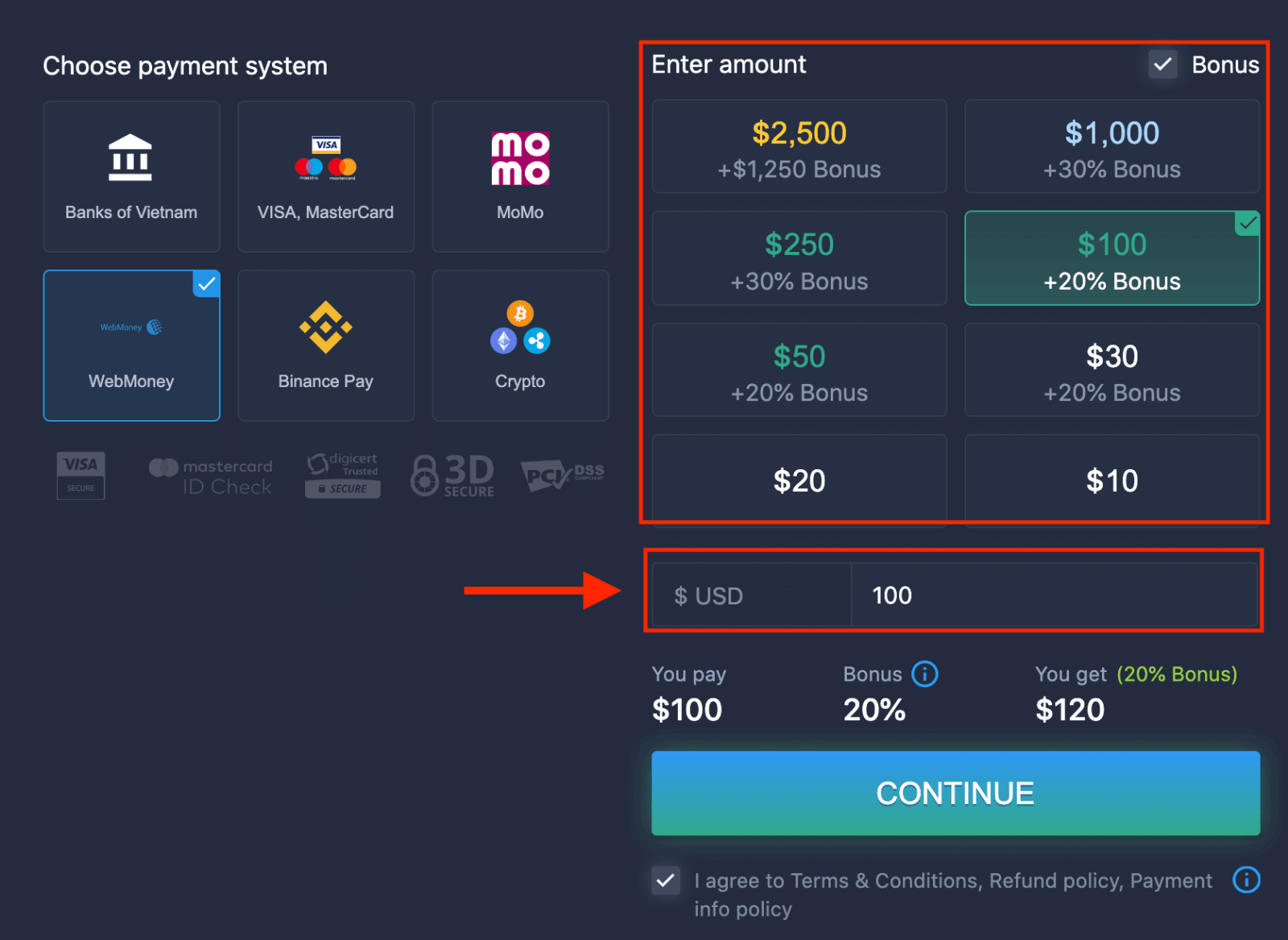
6. सिस्टम आपको जमा बोनस की पेशकश कर सकता है, जमा बढ़ाने के लिए बोनस का लाभ उठाएं। उसके बाद, "जारी रखें" पर क्लिक करें।
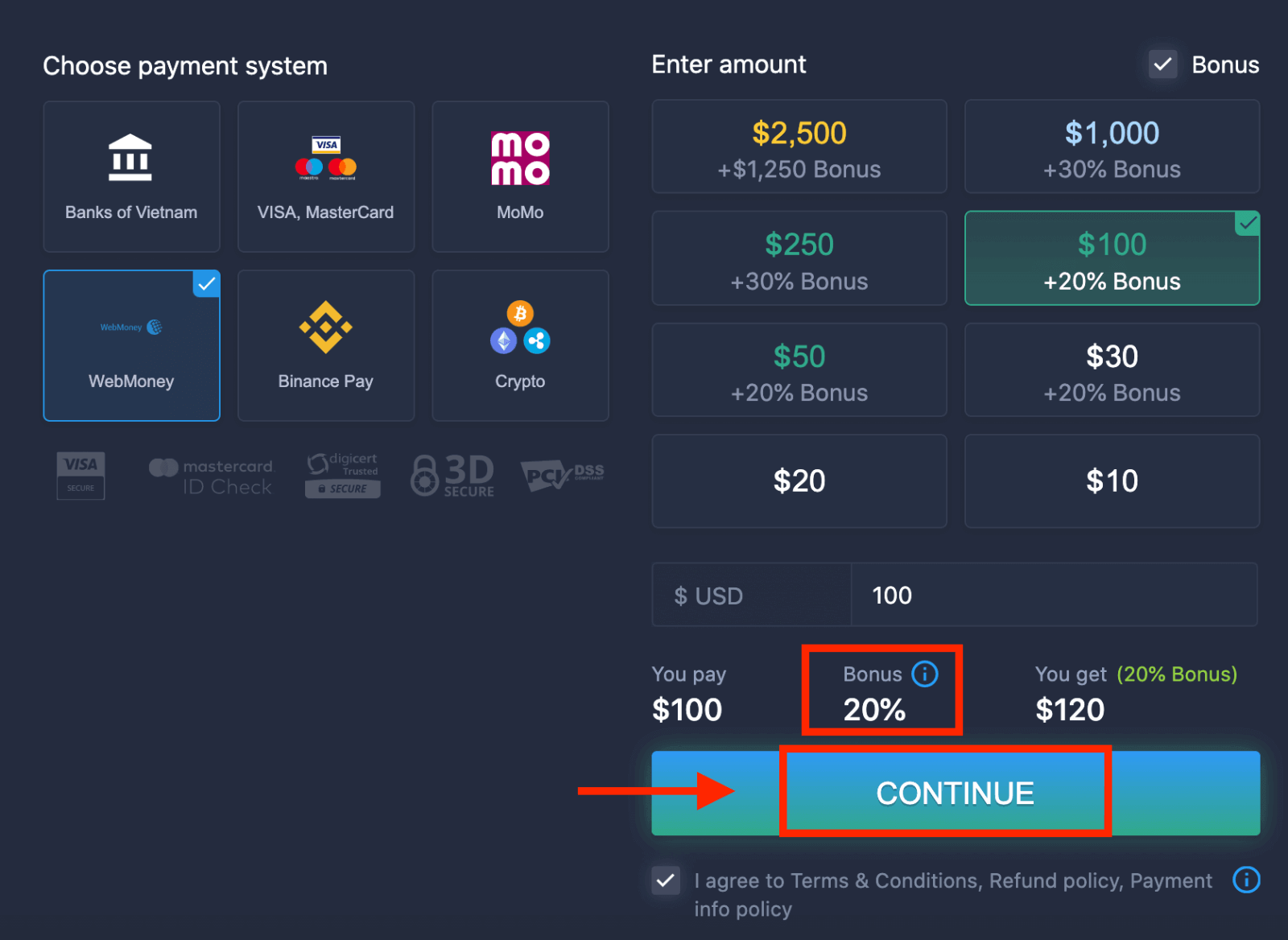 5. आपको एक नए पृष्ठ पर पुनर्निर्देशित किया जाएगा जहां आपको विशेषज्ञ विकल्प में पैसे जमा करने के लिए आवश्यक डेटा दर्ज करना होगा।
5. आपको एक नए पृष्ठ पर पुनर्निर्देशित किया जाएगा जहां आपको विशेषज्ञ विकल्प में पैसे जमा करने के लिए आवश्यक डेटा दर्ज करना होगा।
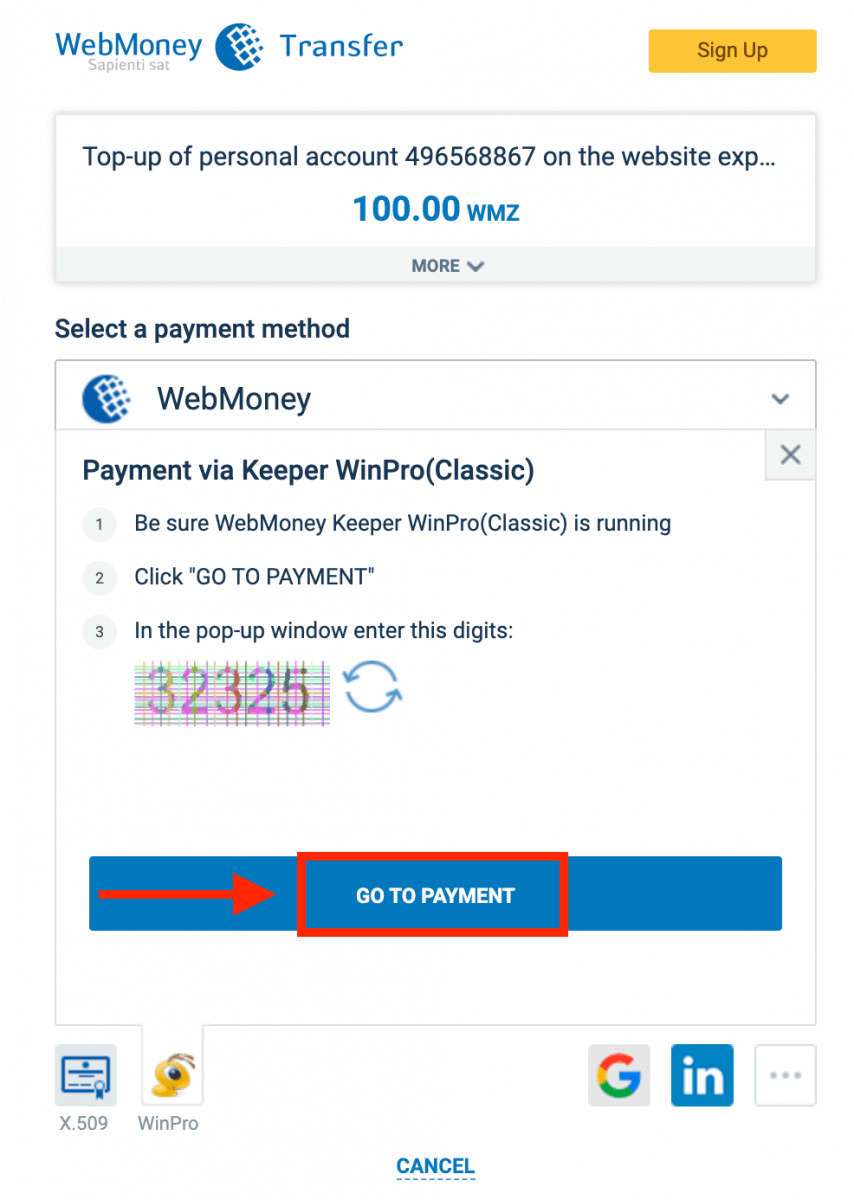
यदि आपका लेन-देन सफलतापूर्वक पूरा हो गया है, तो एक पुष्टिकरण विंडो दिखाई देगी और आपकी धनराशि आपके खाते में तुरंत जमा कर दी जाएगी।
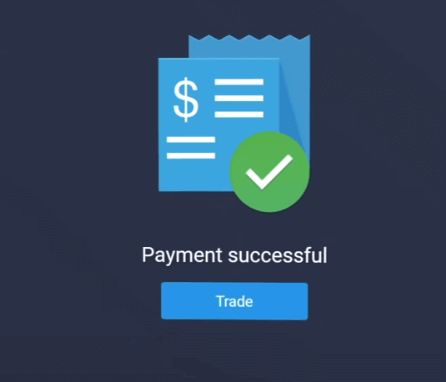
क्रिप्टो
1. ExpertOption.com वेबसाइट या मोबाइल ऐप पर जाएं।2. अपने ट्रेडिंग खाते में लॉग इन करें।
3. बाएं ऊपरी कोने के मेनू पर "वित्त" पर क्लिक करें और "जमा" पर क्लिक करें।
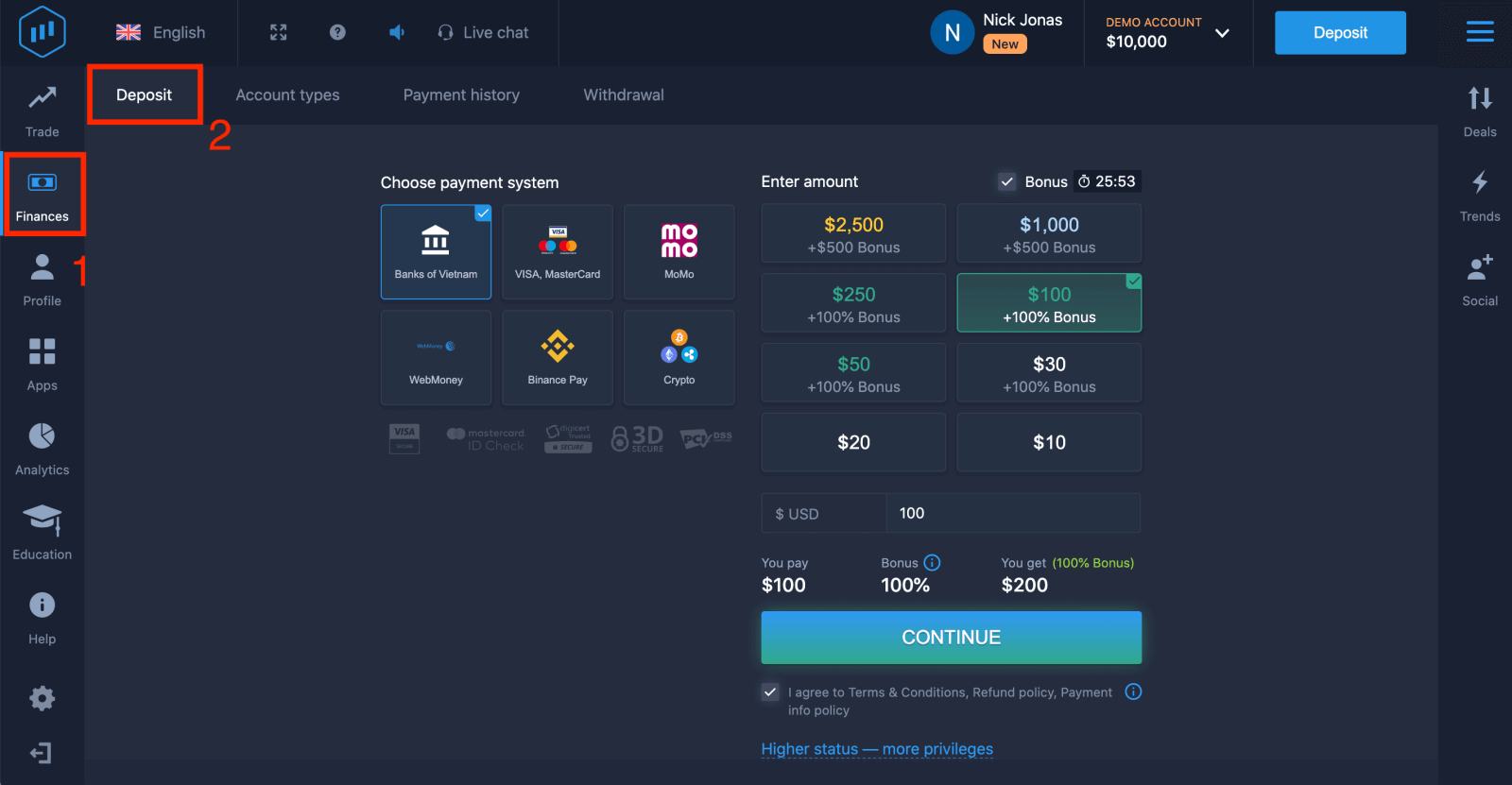 4. "क्रिप्टो" या "बायनेन्स पे" चुनें।
4. "क्रिप्टो" या "बायनेन्स पे" चुनें।
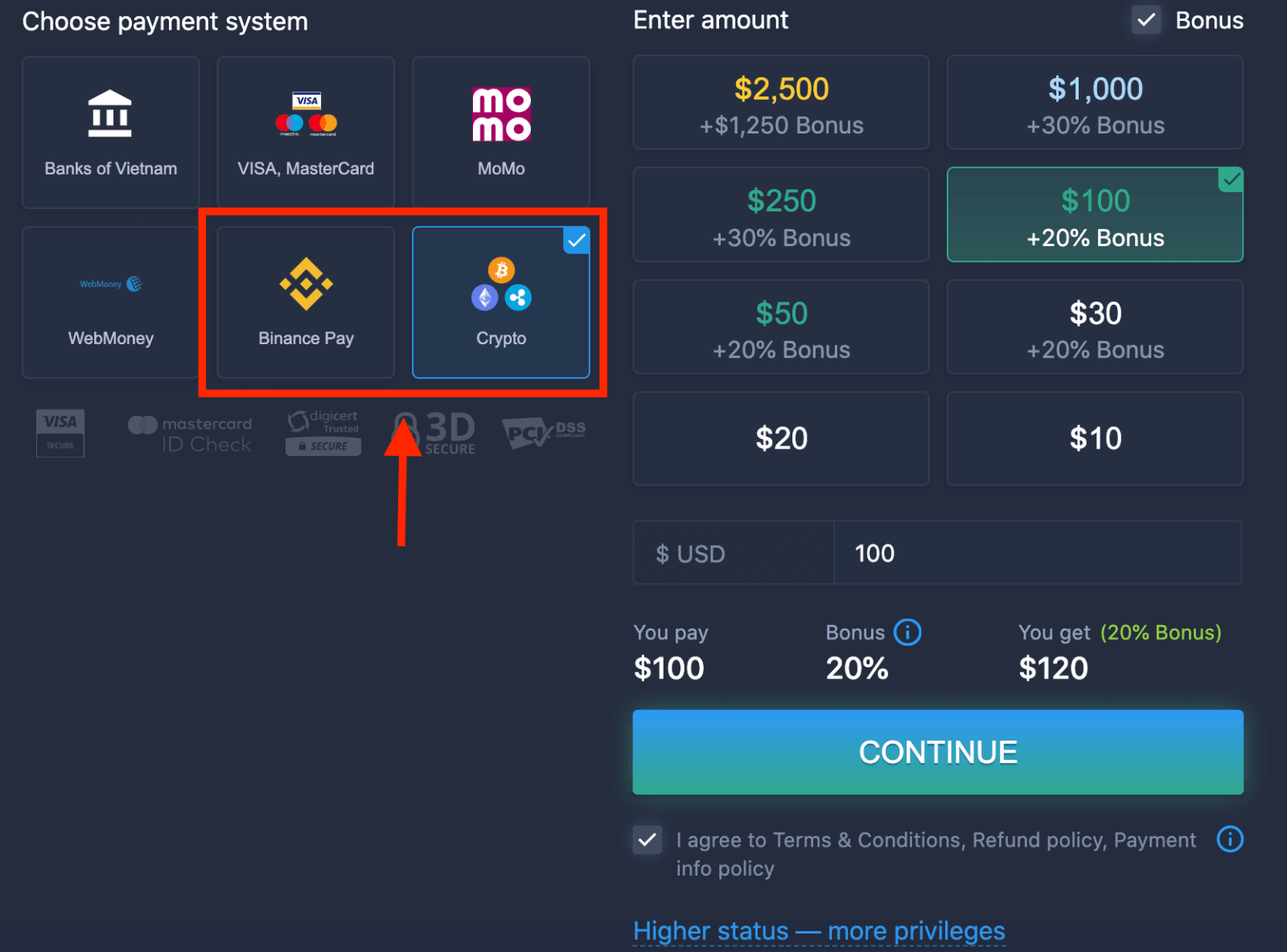
5. आप मैन्युअल रूप से जमा राशि दर्ज कर सकते हैं या सूची में से किसी एक का चयन कर सकते हैं।
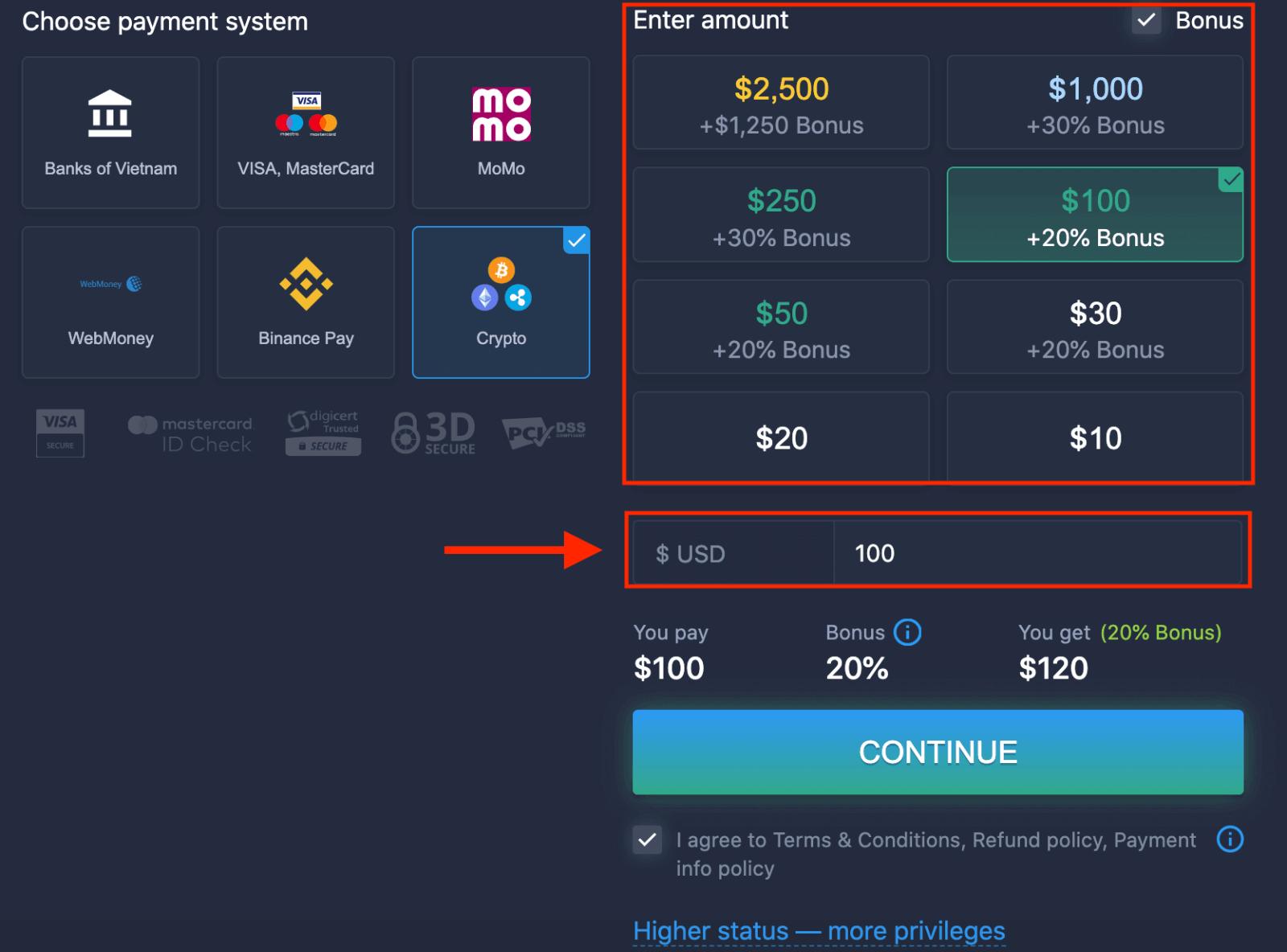
6. सिस्टम आपको जमा बोनस की पेशकश कर सकता है, जमा बढ़ाने के लिए बोनस का लाभ उठाएं। उसके बाद, "जारी रखें" पर क्लिक करें।
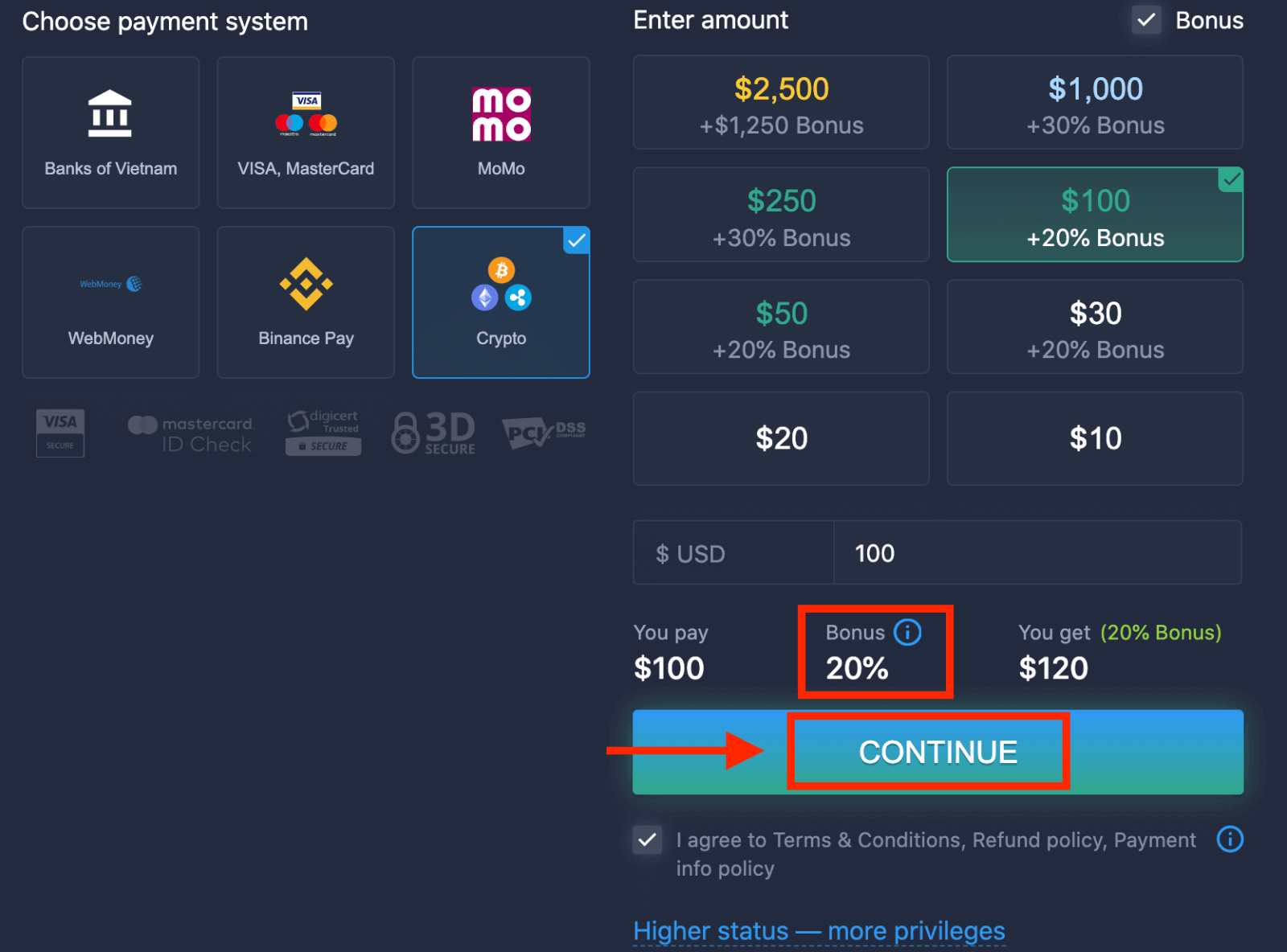
5. आपको एक नए पृष्ठ पर पुनर्निर्देशित किया जाएगा जहां आप पता प्राप्त कर सकते हैं और उस पते पर क्रिप्टो भेज सकते हैं।
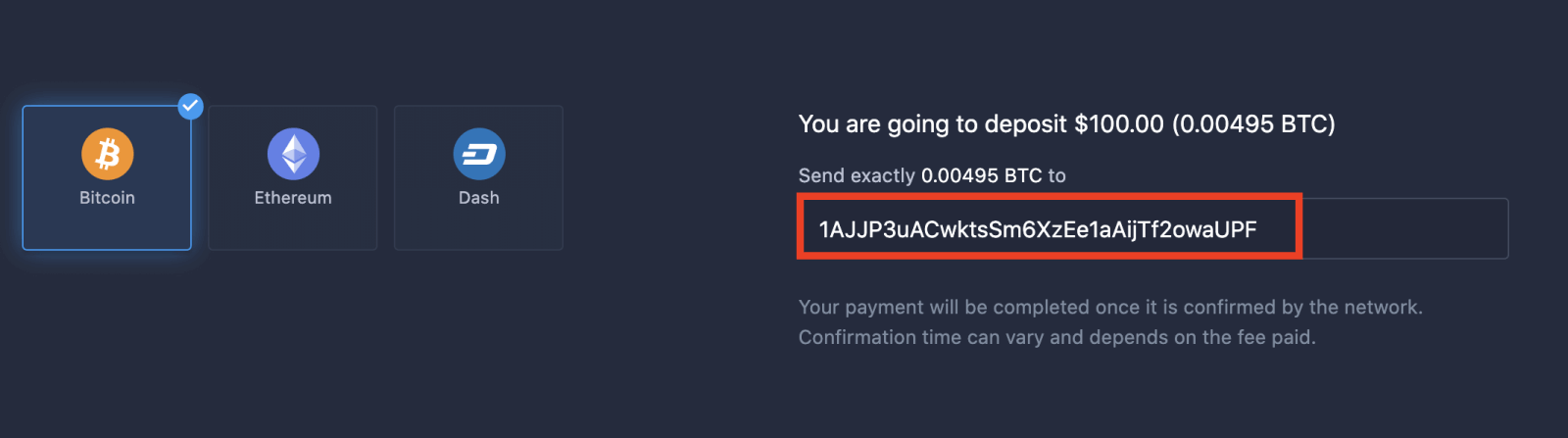
नेटवर्क द्वारा इसकी पुष्टि होते ही आपका भुगतान पूरा हो जाएगा। पुष्टिकरण समय भिन्न हो सकता है और भुगतान किए गए शुल्क पर निर्भर करता है।
उच्च स्थिति — अधिक विशेषाधिकार
| माइक्रो | बुनियादी | चाँदी | सोना | प्लैटिनम | विशिष्ट |
| हल्की शुरुआत पसंद करने वालों के लिए। तैयार होने पर उच्च स्थिति में अपग्रेड करें |
हल्की शुरुआत पसंद करने वालों के लिए। तैयार होने पर उच्च स्थिति में अपग्रेड करें | हमारे अधिकांश ग्राहक सिल्वर खाते से शुरुआत करते हैं। मुफ्त परामर्श शामिल हैं | स्मार्ट निवेश की शुरुआत गोल्ड खाते से होती है। विशेषाधिकार प्राप्त सुविधाओं के साथ अपने खाते का अधिकतम लाभ उठाएं | गंभीर निवेशकों के लिए हमारी सर्वश्रेष्ठ विशेषज्ञता और विशिष्ट खाता प्रबंधन | अतिरिक्त जानकारी के लिए अपने खाता प्रबंधक से पूछें |
|
$10 से
|
$50 से
|
$500 से
|
$2,500 से
|
$5,000 से
|
केवल आमंत्रण |
खाता प्रकार
| माइक्रो | बुनियादी | चाँदी | सोना | प्लैटिनम | विशिष्ट | |
|
शिक्षा सामग्री
|
||||||
|
दैनिक बाजार समीक्षा और वित्तीय अनुसंधान
|
||||||
|
प्राथमिकता निकासी
|
||||||
|
एक साथ खुले सौदों की अधिकतम संख्या
|
10
|
10 | 15 | 30 | कोई सीमा नहीं | कोई सीमा नहीं |
|
अधिकतम सौदा राशि
|
$10
|
$25 | $250 | $1000 | $2,000 | $3,000 |
|
संपत्ति लाभ में वृद्धि
|
0
|
0 | 0 | 2 तक% | चार तक% | छह तक% |